Átméretezés, tárgyakat mozgatni és forgatni a dokumentumokban Visio, Microsoft Office nőknek
Szerkesztése • Formák • Format 9115
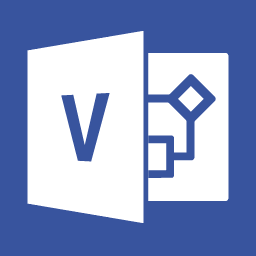
Most beszéljünk arról, hogyan lehet megváltoztatni a megjelenését elemeket illusztráció. Először is, hogy megismerjék, hogy megváltoztatjuk a geometriai paramétereit blokkokat. Ahogy azt már korábban, az elosztása egy vagy több elem körülöttük, a keret markerek. Azzal, hogy ezeket a markereket az egér, meg lehet változtatni a méretét és arányait a kiválasztott blokkok. Összegezve a marker egérmutatót, látni fogja, hogy ez (az egér) vett egy kétfejű nyíl. Ez azt jelzi, hogy a program készen áll, hogy hozzanak létre a tárgy (lásd. Ábra. 4,9, a). A markerek találhatók az oldalán, a középső keret kiválasztása, lehetővé teszik, hogy módosítsa a mérete az elem függőlegesen vagy vízszintesen, (lásd. Ábra. 4.9, b). Mozgatásával az egyik sarokban markerek, akkor arányosan változik a méret a számok mindkét irányban (lásd. Ábra. 4,9, c).
Alapértelmezett átméretezés a vízszintes és függőleges irányban végezzük mentés nélkül az elem arányban, míg a sarok kezeli keretek lehetővé teszik, hogy a méret a kijelölt objektumot szigorú arányban. Azonban lenyomva tartja a Shift billentyűt. akkor válasszon egy másik képarány megőrzése mód - változtatni a méret a vízszintes és függőleges irányban egyidejűleg végezzük arányos méretezés a tárgya és hatálya a sarokban a markerek lehetővé teszik szabadon változtatható a mérete és képaránya az elem.
Ábra. 4.9. Markers kiválasztási ablak lehetővé teszi, hogy módosítsa a tárgy méreteinek: a - a tárgy eredeti állapotában; b - átméretezése függőlegesen vagy vízszintesen; in - arányos változás a sejt méretének
Meg lehet változtatni az elem méretét, adja meg az értékeket a panel méretét és pozícióját (ábra. 4.10). Ez a módszer azért kényelmes, mert lehetővé teszi, hogy meghatározza a pontos értékeket az objektum paramétereit. Ezenkívül a magassága és szélessége az elem, a panel mérete és helyzete lehetővé teszi, hogy állítsa be a dőlésszög, és a koordinátáit a helyét a illusztráció lapon. Hívja a panel a képernyőn, akkor a parancs Nézet → A méretét és helyzetét. Egy érték megváltoztatásához, a bal gombbal a megfelelő sort található a táblázat panelen, majd adjon meg egy értéket. Ha szükséges, meg egy kényelmes méretű a panel mozgatásával határai az egérrel. Továbbá panel méretét és helyzetét. méretei a kiválasztott elemek jelennek meg az ablak alján - a úgynevezett „állapotsorban.”
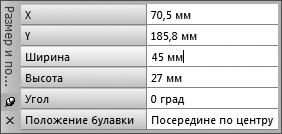
Ábra. 4.10. Panel mérete és elhelyezkedése lehetővé teszi, hogy ne csak azonosítani, hanem megváltoztatni a pontos érték az objektum méretét és beépítési szöge és pozíciója illusztráció lap
Microsoft Visio nem csak mozogni és a skála, hanem forgatni tárgyakat. Ebből a célból minden tagja el van látva illusztrációk tette kissé a kör jelzőt. Foglalta össze, hogy ez az egérmutató, látni fogja, hogy a kurzor formáját ölti egy örvénylő nyilak a gyűrűt (lásd. Ábra. 4.11, a). Kattintson a bal egérgombbal, és anélkül, hogy elengedi, a kurzort. Nézd fordult számok -, amikor kiderül, hogy a kívánt szögbe, engedje fel az egér gombját (lásd 4.11 ábra, b ..).
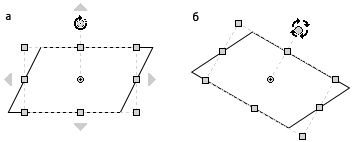
Ábra. 4.11. Microsoft Visio segítségével forgatni tárgyakat: a - ellenőrzésére használják a forgatás különleges forgatás marker; b - akkor megfigyelhetjük a helyzetét az ábra a folyamat forgatás
A forgatás történik lépésekben 15 ° körül az úgynevezett „pin” - a forgatás középpontjának. Alapértelmezésben ez található mértani középpontjában a szám, de akkor tegyük egy sarokban a tárgy vagy a közepén bármely arcok. Válassza ki a helyét a forgatás középpontját, használjon legördülő listából, összhangban van a rendelet csap a panel méretét és pozícióját (lásd. Ábra. 4.10).
Gyorsan forog a kijelölt objektum (vagy tárgyak) 90 ° -kal az óramutató járásával megegyező, vagy az óramutató járásával ellentétes, akkor használhatja a menü parancsot ábra → Forgatás / Flip (ábra. 4.12). Ott is van két hasznos parancsokat annak a tárgy képest vízszintes vagy függőleges síkban - Vízszintes tükrözés és Flip Vertical. Egy másik módja annak, hogy a forgatás a tárgy 90 ° -os lépésekben - forog, hogy lenyomva tartja a Shift billentyűt.
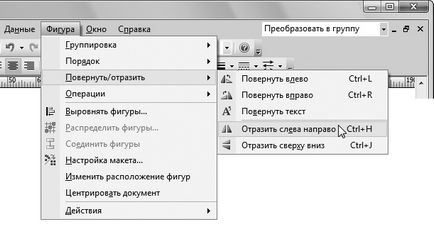
Ábra. 4.12. Ábra menü parancsok → forgatni / tükrözik, hogy gyorsan kapcsolja be az elemet 90 ° vagy tükrözheti azt egy vízszintes vagy függőleges síkban
Ha gyakran kell forgatni vagy tükrözi elemei illusztrációk, akkor használja a billentyűparancsokat kapcsolódó parancsok ebben a menüben. Kombinációk Ctrl + R és Ctrl + L lehetővé teszi, hogy a tárgyat forgatni az óramutató járásával megegyező, vagy az óramutató járásával ellentétes. Ahhoz, hogy az tükrözze az objektum vízszintes síkban, használjon billentyűkombináció a Ctrl + H és hogy tükrözze függőlegesen - kombinációja Ctrl + J. forgatás és reflexió parancs lehet alkalmazni, hogy több kijelölt objektum vagy elemek csoportja.